Научете как да премахнете блясъка, кожни дефекти подчертават очите на Photoshop
1. Свалете блясък и кожни дефекти на;
2. Изберете по-светли очи;
3. Леко ottonirovat снимка, за да изглежда по-интересно е,
Стъпка 1. Отстранете блясък и кожни дефекти на
Създава дубликат на фоновия слой. Наричаме я "Background" (копие).
След това използвайте филтъра меню - Blur - Gaussian Blur (Filter - Blur - Gaussian Blur). Поставете радиус 35 (степента на замъгляване и прозрачността на слоевете допълнително цитират за тази снимка. В зависимост от вашите номера на картината може да е малко по-различно).
Превключи на прозорец "история» (Window - История) и действието на "Gaussian Blur" включва архивни четка.
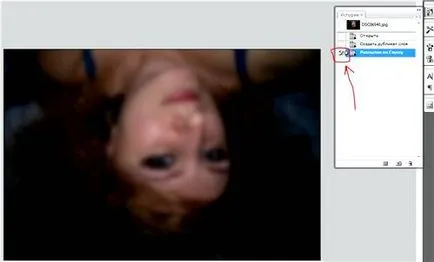
След това, в същия прозорец отменя последното действие.
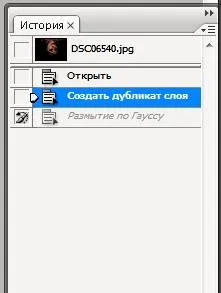
В лентата с инструменти, изберете История Brush Tool инструмент ( "История на четката" / мъже хвърляха «Y»).
Конфигурирайте го, както следва:
1. Режим - затъмняване;
И преминаването на четката върху кожата (не забравяйте, че трябва да реабилитират, не само лицето, но останалата част от кожата). Опитайте се да се избегне контакт с четката в места като очите и т.н. че трябва да се оставят ясни.
Ето какво имам:

Както виждаме избледнели блясък, но остава петна и неравномерен цвят на кожата.
Ние се отървете от тях по подобен начин.
"Фонът (копие)" създадете копие слой. Новият слой се нарича "Предшестващо състояние (Copy 2)".
Подобно на първия етап на прилагане към него Gaussian Blur. След това влезе в историята. Ние включват в тази замъгляване на История четка.
Имайте предвид, че предишната архив четката стои на деактивиран операцията "Gaussian Blur." Ние трябва да го включите с малко по-висока, а в същия прозорец, за да отмените "Gaussian Blur", като изберете "Duplicate Layer."
Отново изберете инструмента Brush Tool История ( "История на четката" / мъже хвърляха «Y»).
Конфигурирайте го, както следва:
1. Режим - светли;
Отново са преминали през кожата, като се избягват местата, които трябва да пазят остротата.
Резултатът - почти перфектна кожа.
Основното нещо е да не се прекалява!

* Layer "Background (копие)" могат да бъдат отстранени - това е, че вече няма нужда.
Стъпка 2: Изберете очите
Създаване на копие слой "Background (Copy 2)". Той ще се нарича "Background (копие 3)."
Нанесете чрез менюто Изображението - Apply Image (Изображение - Външен канал). Ние избираме червения канал и задайте режима на смесване на нормалното.
В резултат на тези действия слой е безцветен.
Натиснете Ctrl + M и с помощта на криви леко по-голяма яркост.
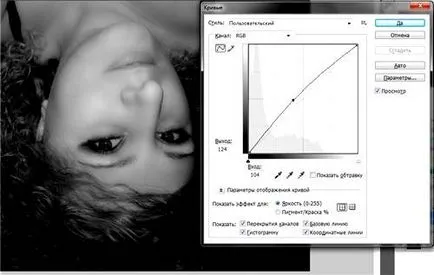
Отиди панелаСлоеве и специалната горния слой, задръжте натиснат клавиша Alt, кликнете върху иконата "Добавяне на маска".

Изберете бял цвят и обръща на бялото на очите.
Ако някъде се боядисва твърде много, а след това можете да поправите това, като изберете една черна четка.
Очите са нараснали по-ярки. Регулиране на непрозрачност, така че те изглеждат по-естествено.
Me разположени стойност от 55%.

Сега изберете ученици.
Layer - New Adjustment Layer - Curves (Слоеве - New Adjustment Layer - Curves). Без да се променят параметрите кликнете два пъти "Да".
Промяна на режима на смесване на слоя, който се появява "Криви 1" Linear Dodge (Linear osvetvitel). Фотография е станал твърде светло, така че натиснете Ctrl + I за да обърнете маската.
Сега изберете инструмента Brush, изберете бял цвят и озарява ириса. На ученика се по-добре да не падне, а ако бъдат заловени, след това докоснете с черна четка.
Ето какво се случи:
Потъмняване малко ръб на ириса, на окото, че ще изглежда по-живи и естествени.
Layer - New Adjustment Layer - Curves (Слоеве - New Adjustment Layer - Curves). Без да се променят параметрите кликнете два пъти "Да".
Промяна на режима на смесване на слоя, който се появява "Криви 2" на Linear Burn (линейни димер).
Фотография е станал твърде тъмно, за да натиснете Ctrl + I за да обърнете маската.
Сега изберете инструмента Brush, изберете бял цвят, както и внимателно извади ириса.

Тогава приложите филтъра меню - Blur - Gaussian Blur (Filter - Blur - Gaussian Blur). 6.5 замъгляване радиус.
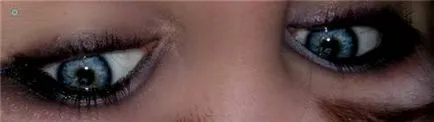
За очи изглеждат по-естествено да играе на слоя с прозрачност "Криви 1" и "2" криви.
Резултатите след 2 стъпки:

Стъпка 3 (по избор): тонизиращо снимки
Щракнете с десния бутон на мишката върху картинката "употребяван градиент."
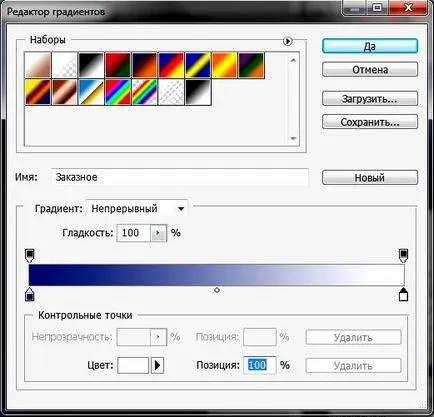
Две кликвания върху левия долен бегач, аз избрах цвят # 1f3284. долния десен плъзгач, боядисани в бяло.
Промяна на режима на смесване "1 градиент карта" на Soft Light (Мека светлина) и определя прозрачността на 46%.
Резултатът е:

Сравнение на изходен код, и резултатът: